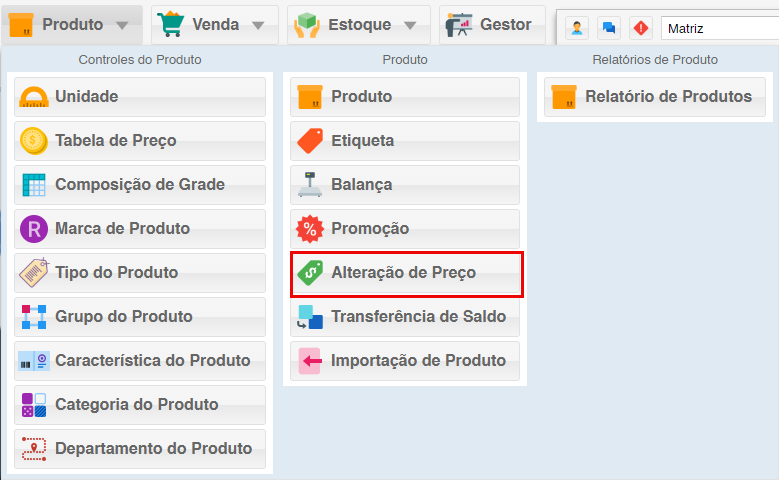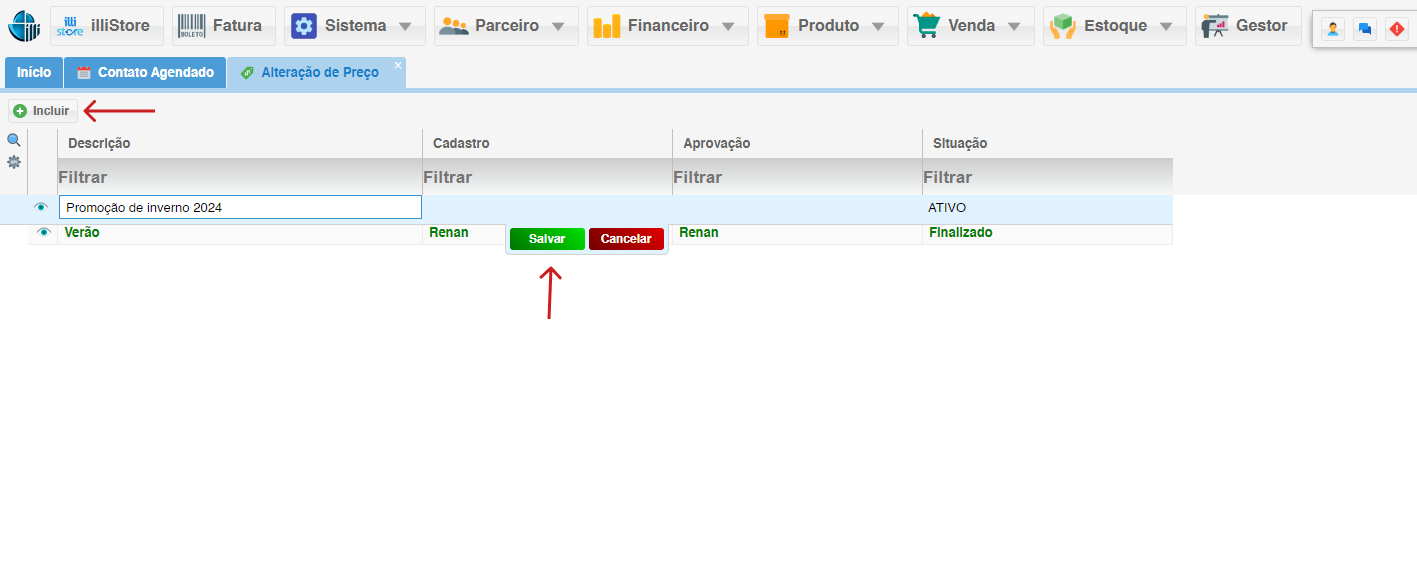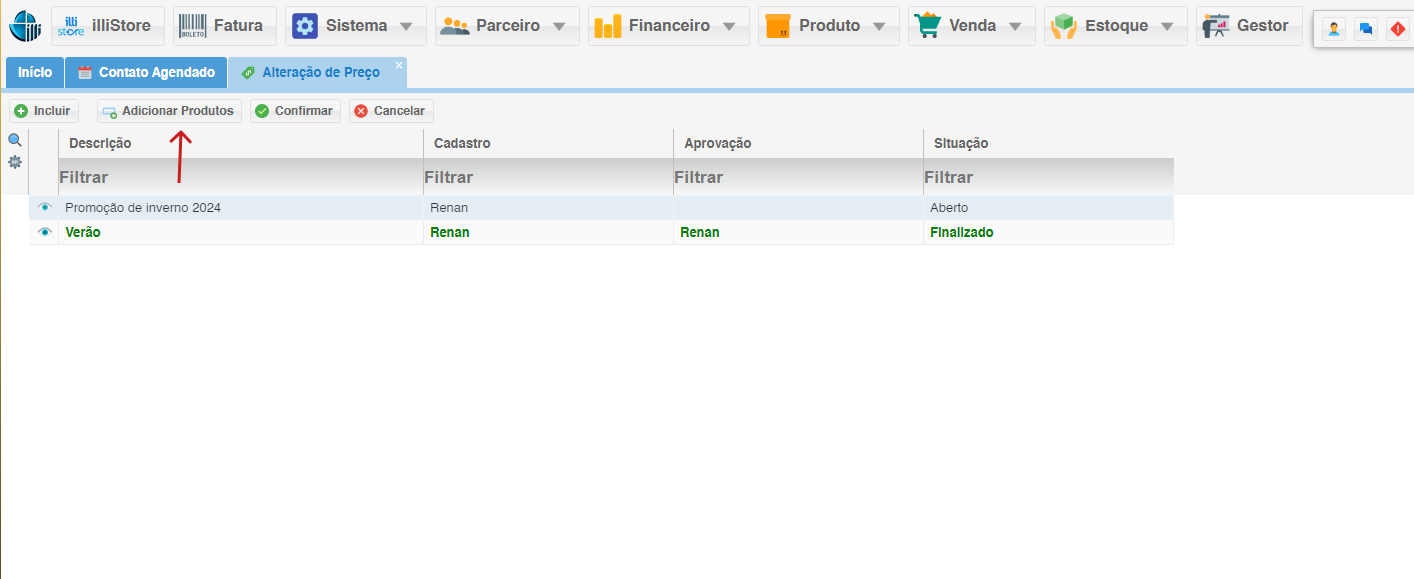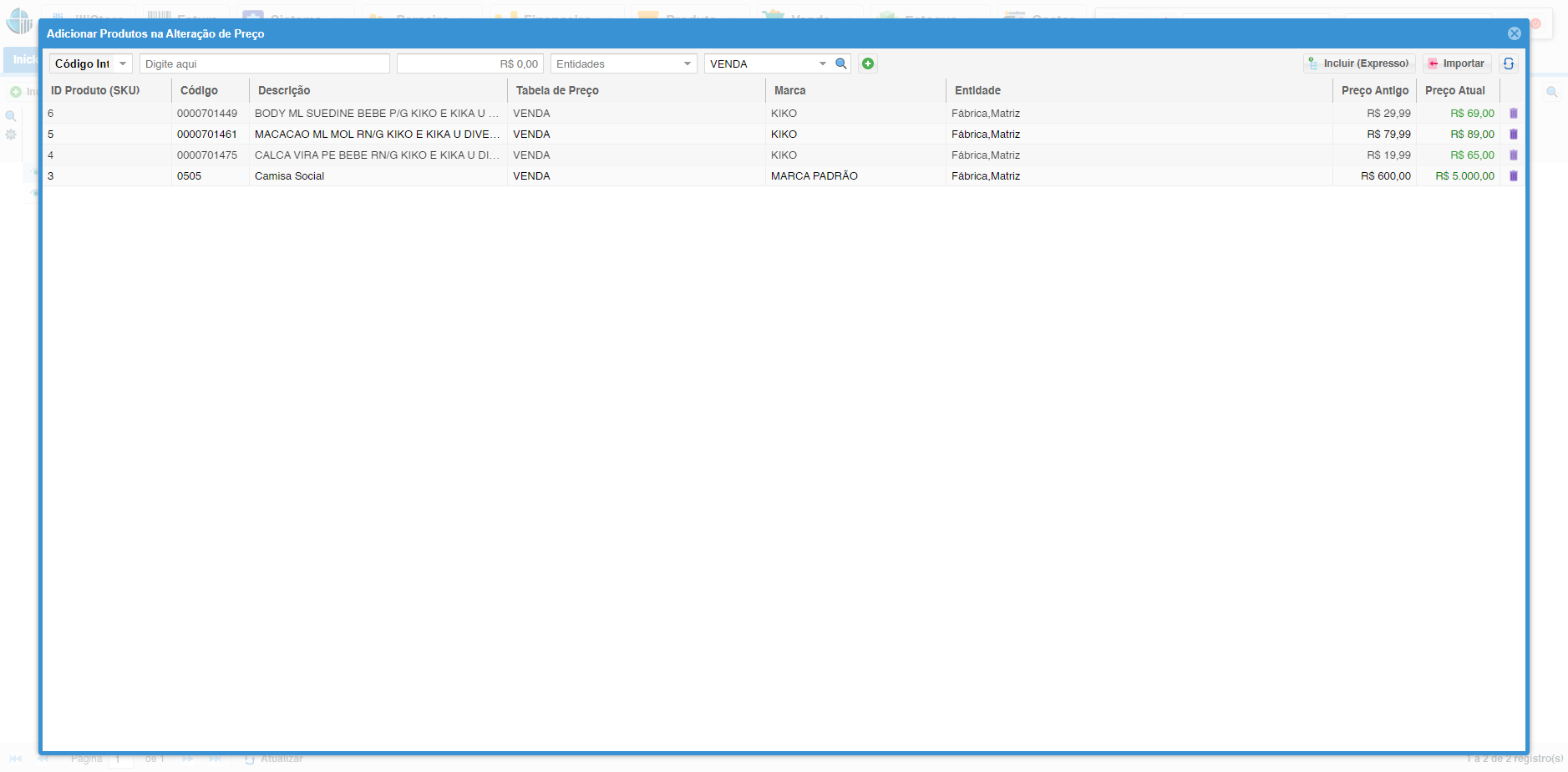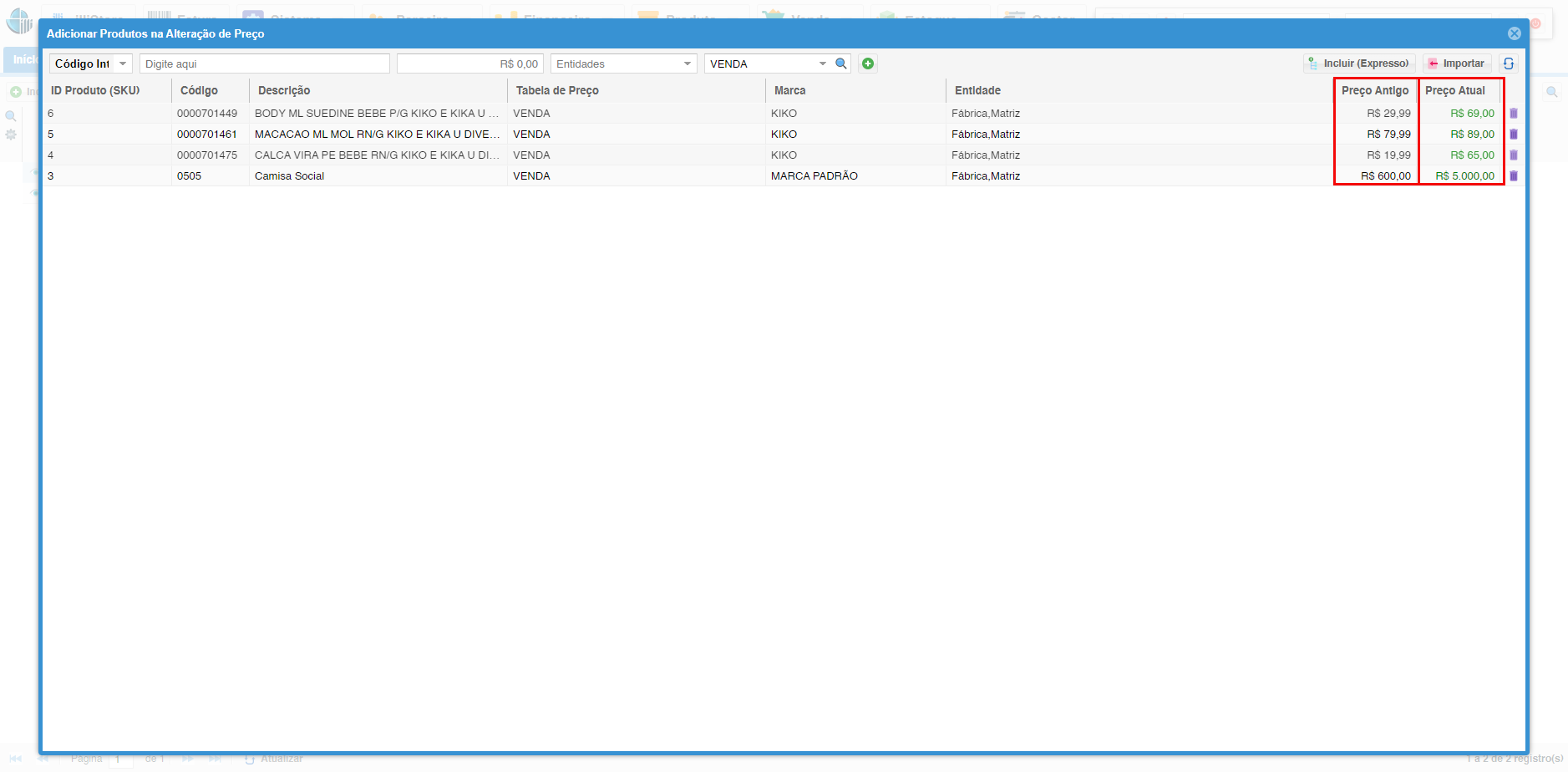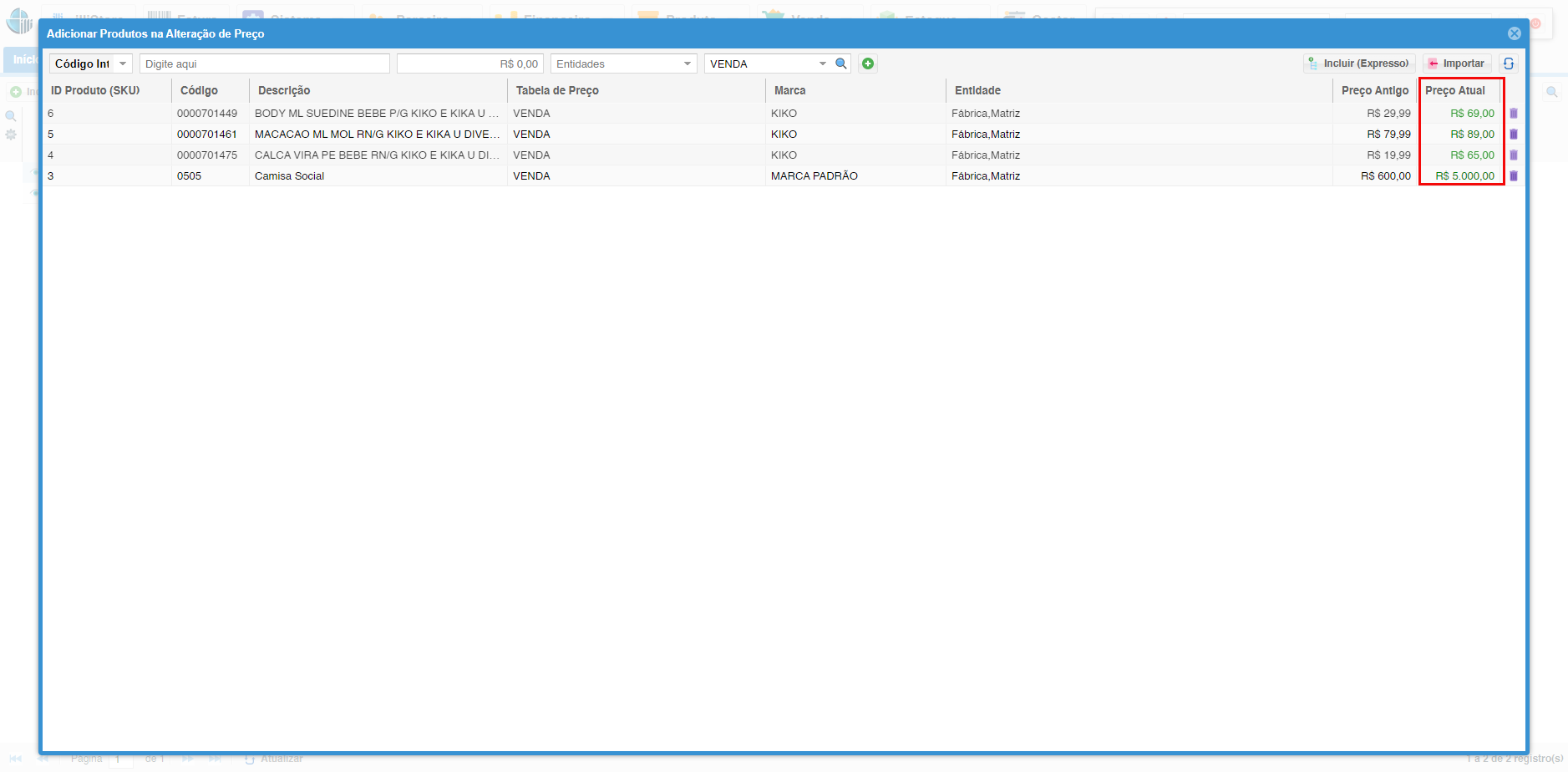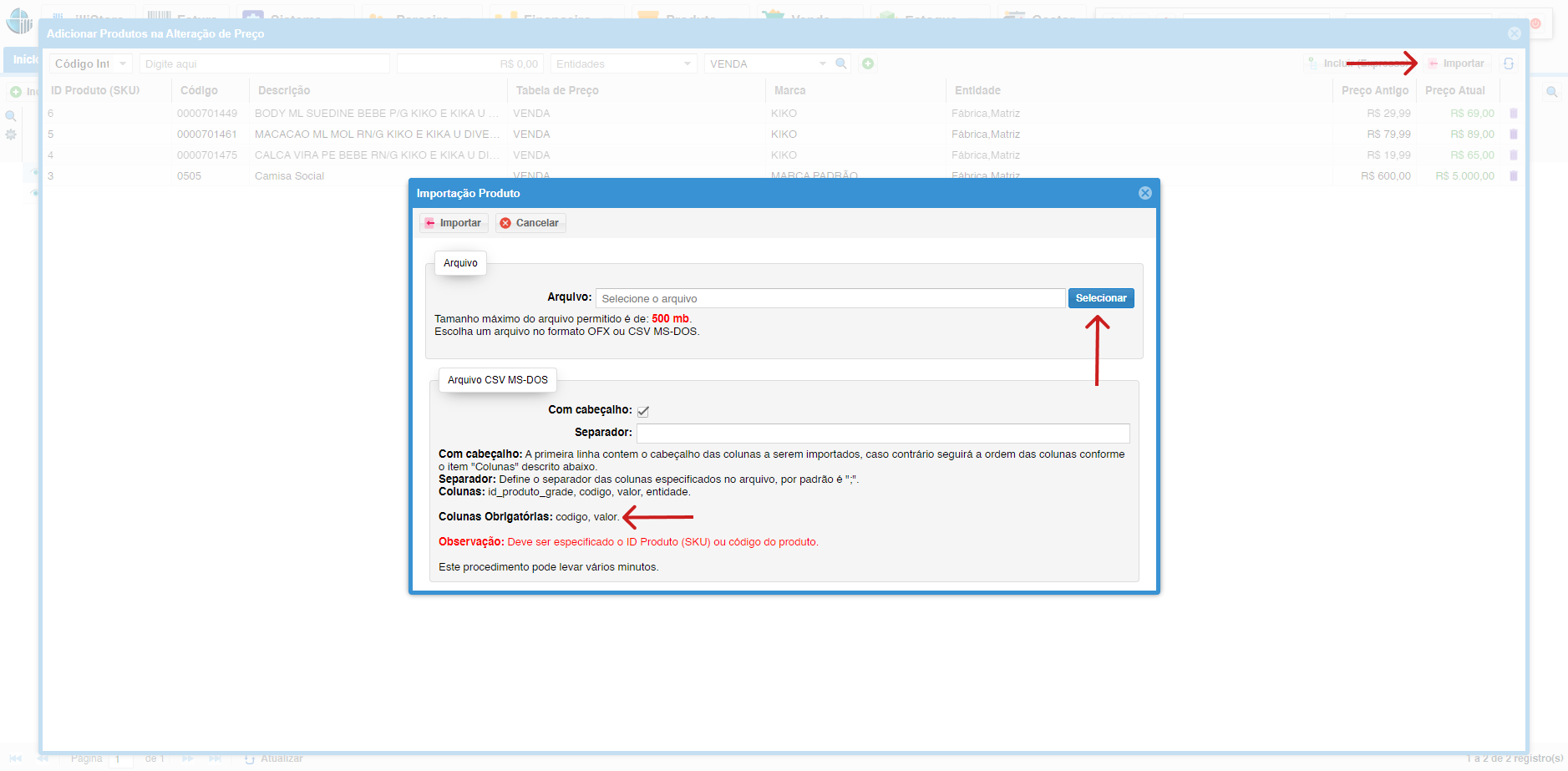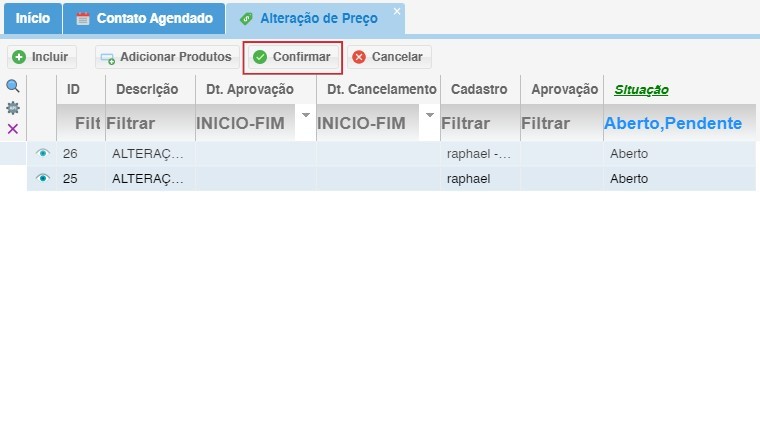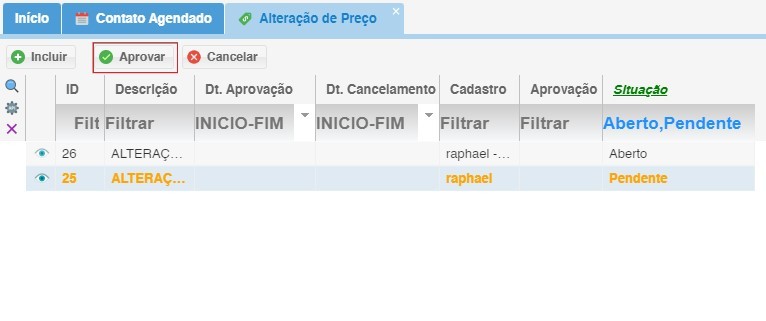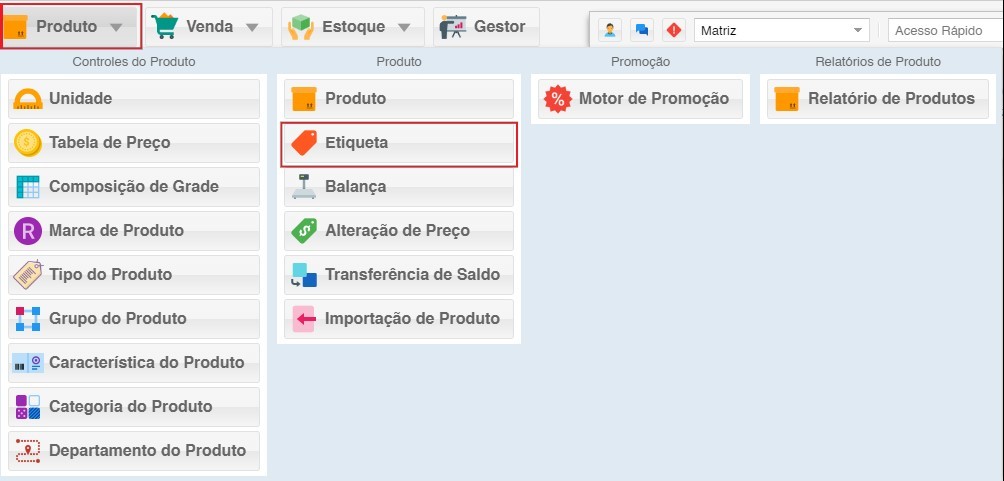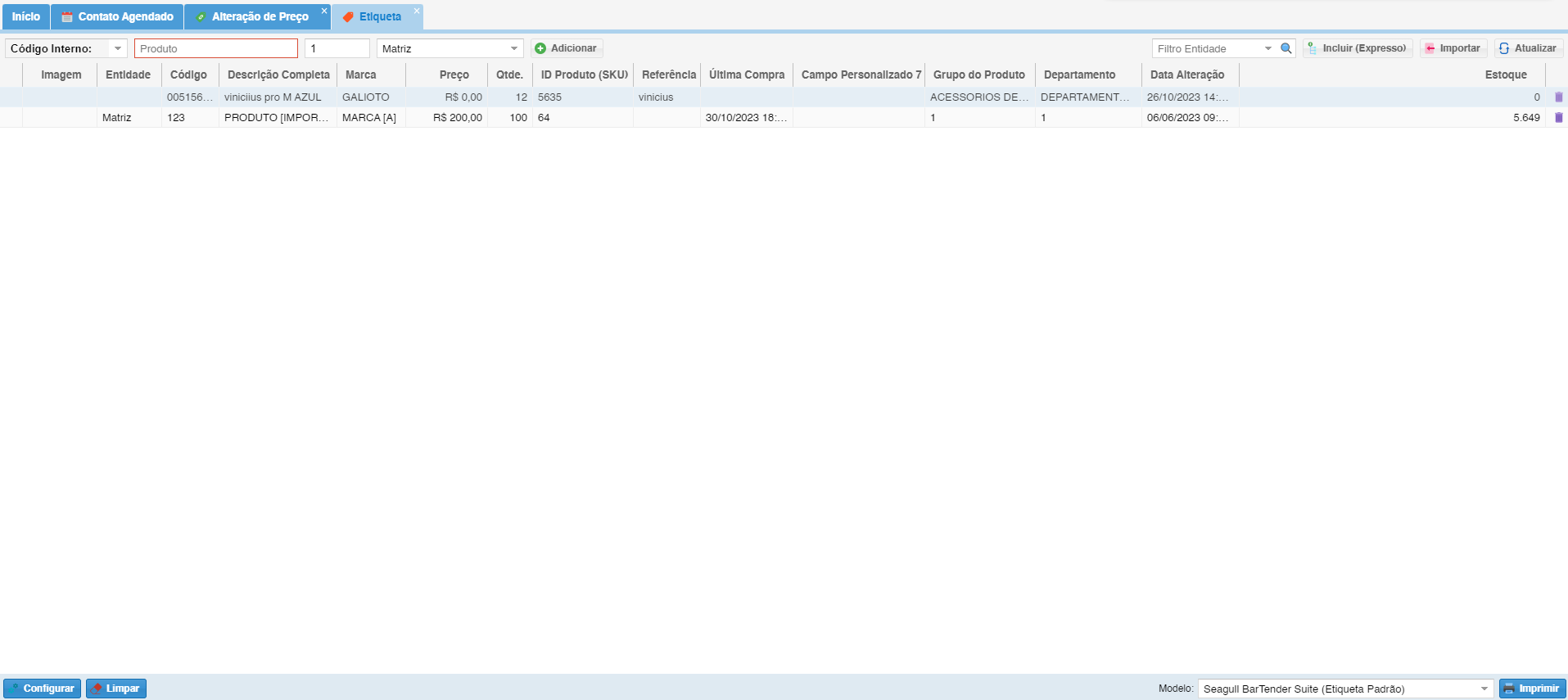Alteração de Preço
O módulo Alteração de Preço do seu sistema de gestão oferece uma ferramenta poderosa para realizar ajustes nos preços de seus produtos de forma rápida
1. Acessando o Módulo Alteração de Preço:
- Para acessar o módulo Alteração de Preço, siga estes passos:
- Clique no ícone Produto no menu principal do seu sistema.
- No menu Produto, localize e selecione a opção Alteração de Preço.
2. Criando uma Nova Alteração de Preço:
- Clique em Incluir: Na tela do módulo Alteração de Preç
o, clique no botãoIncluir.o. - Informe uma
descriçDescrição:para a alteração de preço (porPor exemplo, "Promoção Verão 2024"). - Defina a
dataData:aA partir da qual a alteração entrará em vigor. - Clique
noembotãoSalvar:paraPara criar a nova alteração de preço.
3. Selecionando os Produtos para Alteração de Preço:
Após criarSelecione aalteraçAlteração depreço,Preço:selecione-a naNa lista de alterações disponíveis.- Clique
noembotãoAdicionar Produtos:paraParainiciarincluira inclusão dosos produtos que terão seus preços alterados.
4. Opções de Códigos para Busca de Produtos:
- Você pode buscar produtos utilizando os seguintes códigos:
- Código
Interno:Interno:Um cóCódigo únicoe alfanuméricoatribuídointernamentepela suaempresa para cada produto. Ideal se você já o memorizou ou tem acesso fácil à lista de códigos internos.empresa. - ID (SKU):
Um identificadorIdentificador únicoe geralmente alfanuméricofornecido pelofabricante do produto. Prático se você possui essa informação em mãos ou se seus produtos seguem um padrão de numeração SKU.fabricante. - Referê
ncia:ncia:Um cóCódigo alfanuméricofornecido pelodo fabricante oudistribuidor do produto. Útil se você conhece a referência específica do produto que deseja incluir.distribuidor. - Código de
Barras:BarrasO código de barras: EAN (European Article Number), composto por números e barras pretas e brancas. Idealpara leitura rápida e precisa com leitor de código de barras, especialmente se você já possui os códigos de barras dos produtos.pida. - Código
EAN:EAN:Um cóCódigode barrasespecífico para produtos comercializados internacionalmente.Prático se seus produtos possuem essa codificação. - Descriçã
o:o:As primeiras palavrasParte do nome doproduto. Útilproduto para buscas rápidaspidas.
quandovocê lembra de parte da descrição do produto que deseja incluir. - Código
4.1. Inclusão e Visualização de Produtos
- Após
clicar emAdicionar,adicionar, o produto será listadocomcom:- Preço antigo
- Novo preço
- Entidades onde será
alterado.alterado
antigo, novo e entidades
4.2. Incluindo Produtos com Incluir (Expresso)
AbriráCliqueumaemjanelaAdicionarcompara abrir a lista de produtos.- Informe o novo preço na coluna Preço Atual.
- Observação: Se a opção de entidade estiver em branco, o novo preço será aplicado a todas as entidades.
4.3. Importando Produtos de um Arquivo Excel
- Clique em Importar e selecione o arquivo
Excel.Excel O arquivo deve seguir ono formato especificado.- Clique em Importar para finalizar.
5. Confirmando e Aprovando Alterações de Preço
- Volte para a tela principal e clique em Confirmar para alterar o status para
Pendente.Pendente.
- Selecione a alteração pendente e clique em Aprovar para aplicar os preços.
7. Emitindo Etiquetas
- A tela já estará preenchida com os dados dos produtos alterados.